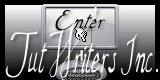You Are So Beautiful

Tutorial original aqui
Gracias Titoune por dejarme traducir tus tutoriales
Tanto el tutorial como su traducción están registrados en twi
Para su realización nos hará falta:
Material
Filtros
Mura's Seamless / Shift At Arch
VM Toolbox / Trimosaic
Penta.com / Jeans
Puedes encontrar estos filtros aqui
Abrir los tubes, e imágenes en el Psp. Duplicarlos (Shift+D) y cerrar los originales
Tube utilizado "121-2013 woman by Roby2765" de Roby2765
Los elementos de scrap usados son una creación de
"Disturbed By Gaby"
Scrap completo "You're Beautiful - Freebie Add On"
*** Nota ***
Este tutorial ha sido realizado en el sistema operativo Windows 7 (Seven)
La mayor parte de los filtros usados están importados en los Filtros Unlimited 2.
Si trabajas este tutorial con los filtros no importados, es posible que los efectos queden muy diferentes
El tutorial ha sido creado con la versión X5 del Psp. Si usas versiones anteriores (a la X)
puede ser que el resultado difiera
Si quieres puedes ayudarte de la regla para situarte en la realización del tutorial
Marcador (Arrastra con el raton)

Comencemos
No te olvides de guardar tu trabajo continuamente
1. Activar la Paleta de Materiales
Primer Plano color #fae7f1
Segundo Plano color #e7adcf
Vamos a configurar un gradiente Estilo_ Reflejos
Con la siguiente configuración
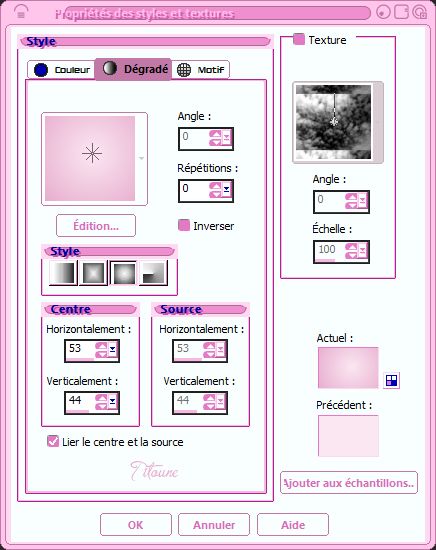
2. Abrir una nueva imagen transparente de 750 x 600 pixeles
Llenar con este gradiente
3. Activar el elemento frame
Edición_ Copiar
Edición_ Pegar como nueva capa
4. Efectos_ Efectos Geométricos_ Esfera
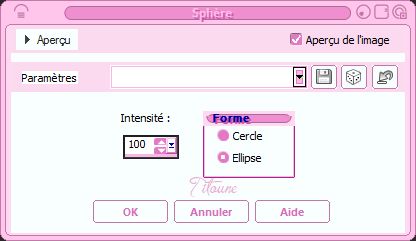
5. Efectos_ Efectos 3D_Biselado interior
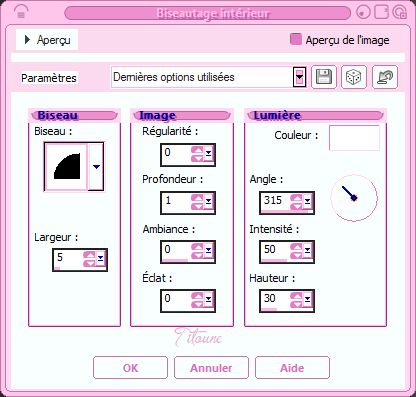
6. Efectos_ Complementos_ Mura's Seamless / Shift At Arch
Con la siguiente configuración
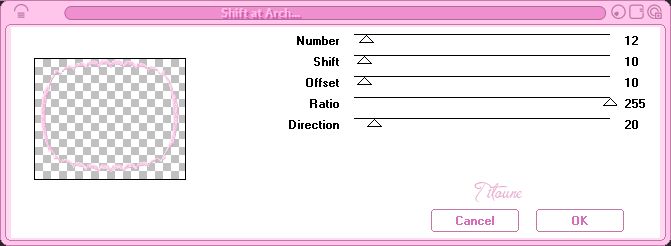
7. Efectos_ Efectos de la Imagen_ Desplazamiento
Desplazamiento Horizontal_ 0
Desplazamiento Vertical_ -10
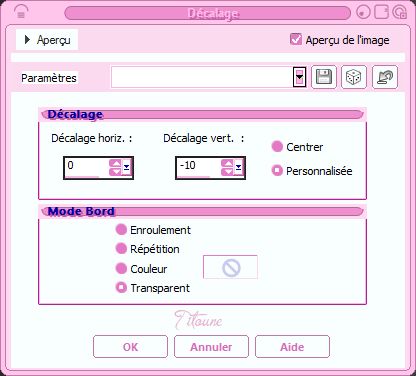
Llamar esta capa Marco
8. Activar la varita mágica_ Clic en el centro del marco
Selecciones_ Modificar_ Expandir_ 3 pixeles
9. Capas_ Nueva capa de trama
Capas_ Organzar_ Enviar abajo
Activar la imagen "Free-Valentine-Background"
O la que hayas elegido
Edición_ Copiar
Edición_ Pegar en la selección
Opacidad al 50%
Selecciones_ Invertir
10. Situaros sobre la capa de trama 1
Efectos_ Complementos_ VM Toolbox / Timosaic
Valores por defecto
Efectos_ Efectos de Borde_ Realzar más
Selecciones_ Anular selección
11. Situaros sobre la capa del Marco
Efectos_ Efectos 3D_ Sombra en el color #3e10203, 3, 50, 15
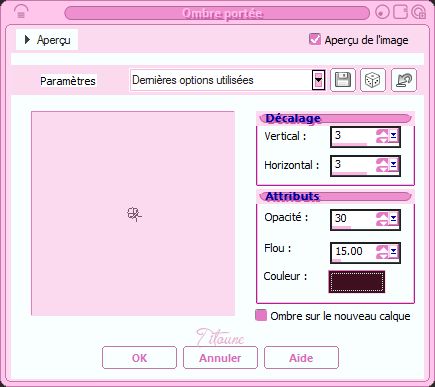
12. Activar el elemento YB Add On - Element039
Edición_ Copiar
Edición_ Pegar como nueva capa
No lo muevas
Efectos_ Efectos 3D_ Sombra
Mismos valores que la vez anterior
Capas_ Organizar_ Colocar bajo la capa del marco
12. Activar el elemento YB Add On - Element40
Edición_ Copiar
Edición_ Pegar como nueva capa
No lo muevas
Efectos_ Efectos 3D_ Sombra
Mismos valores que la vez anterior
13. Situaros sobre la capa superior en la pila de capas
Activar el elemento YB Add On - Element034
Edición_ Copiar
Edición_ Pegar como nueva capa
No lo muevas
14. Ajustar_ Matiz y Saturación_ Colorear
Matiz_ 231 Saturación_ 140
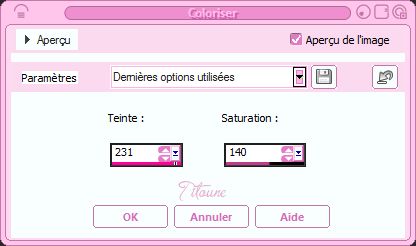
Efectos_ Efectos 3D_ Sombra
Mismos valores que la vez anterior
15. Activar el elemento YB Add On - Element008
Edición_ Copiar
Edición_ Pegar como nueva capa
Colocar en la parte superior derecha
Ver modelo original
Efectos_ Efectos 3D_ Sombra
Mismos valores que la vez anterior
16. Activar el elemento wordart_i_love_you
Edición_ Copiar
Edición_ Pegar como nueva capa
Colocar en la parte superior derecha
Ver modelo original
Efectos_ Efectos 3D_ Sombra
Mismos valores que la vez anterior
17. Activar el elemento YB Add On - Element018
Edición_ Copiar
Edición_ Pegar como nueva capa
Colocar en la parte derecha
Ver modelo original
Efectos_ Efectos 3D_ Sombra
Mismos valores que la vez anterior
18. Activar el elemento YB Add On - Element024
Edición_ Copiar
Edición_ Pegar como nueva capa
Colocar en la parte inferior derecha
Ver modelo original
Capas_ Organizar_ Colocar bajo la capa anterior
Efectos_ Efectos 3D_ Sombra
Mismos valores que la vez anterior
19. Regresar sobre la capa superior en la pila de capas
Activar el elemento YB Add On - Element001
Edición_ Copiar
Edición_ Pegar como nueva capa
Colocar en la parte superior izquierda
Ver modelo original
Efectos_ Efectos 3D_ Sombra
Mismos valores que la vez anterior
20. Activar el elemento YB Add On - YB Add On - Element038
Edición_ Copiar
Edición_ Pegar como nueva capa
Colocar en la parte superior izquierda
Ver modelo original
Capas_ Organizar_ Colocar bajo la capa anterior (mariposa)
Efectos_ Efectos 3D_ Sombra
Mismos valores que la vez anterior
21. De nuevo
Regresar a la capa superior en la pila de capas
Activar el elemento YB Add On - Element007
Edición_ Copiar
Edición_ Pegar como nueva capa
Colocar en la parte inferior izquierda
Ver modelo original

Efectos_ Efectos 3D_ Sombra
Mismos valores que la vez anterior
Llamar esta capa Flores
23. Activar el elemento YB Add On - Element020
Edición_ Copiar
Edición_ Pegar como nueva capa
Colocar en la parte inferior izquierda
Ver modelo original
Efectos_ Efectos 3D_ Sombra
Mismos valores que la vez anterior
24. Activar el elemento YB Add On - Element026
Edición_ Copiar
Edición_ Pegar como nueva capa
Colocar en la parte inferior izquierda
Ver modelo original
Efectos_ Efectos 3D_ Sombra
Mismos valores que la vez anterior
25. Activar el elemento YB Add On - Element032
Edición_ Copiar
Edición_ Pegar como nueva capa
Colocar en la parte inferior izquierda
Ver modelo original
Efectos_ Efectos 3D_ Sombra
Mismos valores que la vez anterior
Capas_ Organizar_ Colocar bajo la capa anterior (corazones)
25_Bis . De nuevo
Regresar a la capa superior en la pila de capas
Activar el elemento YB Add On - Element013
Edición_ Copiar
Edición_ Pegar como nueva capa
Colocar en la parte inferior izquierda
Ver modelo original
Efectos_ Efectos 3D_ Sombra
Mismos valores que la vez anterior
Capas_ Duplicar
Imagen_ Espejo
Colocar en la parte inferior derecha
Ver modelo original
Colocar bajo la capa de las flores
26. Regresar a la capa superior en la pila de capas
Activar el elemento YB Add On - Element021
Edición_ Copiar
Edición_ Pegar como nueva capa
Colocar en la parte inferior
Ver modelo original
Efectos_ Efectos 3D_ Sombra
Mismos valores que la vez anterior
27. Activar el elemento YB Add On - Element028
Edición_ Copiar
Edición_ Pegar como nueva capa
Colocar en la parte inferior del marco
Ver modelo original
Efectos_ Efectos 3D_ Sombra
Mismos valores que la vez anterior
28. Activar el elemento YB Add On - Element019
Edición_ Copiar
Edición_ Pegar como nueva capa
Colocar en la parte inferior
Ver modelo original
Efectos_ Efectos 3D_ Sombra
Mismos valores que la vez anterior
29. Activar el elemento YB Add On - Element002
Edición_ Copiar
Edición_ Pegar como nueva capa
Colocar en la parte inferior
Ver modelo original
Efectos_ Efectos 3D_ Sombra
Mismos valores que la vez anterior
30. Activar el tube que habéis elegido
Edición_ Copiar
Edición_ Pegar como nueva capa
Redimensionar en función del tube usado
Colocar como en el modelo original o a tu gusto
Efectos_ Efectos 3D_ Sombra
Mismos valores que la vez anterior
31. Regresar a la capa superior en la pila de capas
Capas_ Nueva capa de trama
Lleanr con un color sostenido
En el ejemplo el color #d73f8c
32. Selecciones_ Seleccionar todo
Selecciones_ Modificar_ Contraer_ 2 pixeles
Clic Delete en vuestro teclado
Selecciones_ Invertir
Efectos_ Complementos_ Penta.com / Jeans
Valores por defecto
Efectos_ Efectos de Borde_ Realzar
Selecciones_ Anular selección
Efectos_ Efectos 3D_ Sombra
Mismos valores que la vez anterior
Firmar vuestro trabajo en nueva capa
Capas_ Fusionar visibles
Guardar en formato Jpg optimizado
Hemos terminado nuestro trabajo
Espero que hayas disfrutado haciéndolo tanto como Titoune creándolo
Si tienes algún problema contacta con Titoune o en el correo de la web
El grupo PSP de Titoune
La Danse des Pinceaux
Titoune
Creado el 28 de Mayo de 2014